Vælg hurtigt alle færdige figurer i hele dokumentet i Word
Kutools for Word
Hvis du vil anvende en formsform på alle figurer i hele dokumentet, er den første og vigtigste ting at vælge alle figurer i dokumentet. Der er ikke en nem måde for dig hurtigt at vælge alle figurer i dokumentet, men med Kutools til Word Vælg figurer værktøj, kan du hurtigt vælge alle figurer i dokumentet med et enkelt klik.
Vælg alle færdige / tegne former i dokumentet
 Klik Kutools > Former. Se skærmbillede:
Klik Kutools > Former. Se skærmbillede:

 Vælg alle færdige / tegne former i dokumentet
Vælg alle færdige / tegne former i dokumentet
Hvis du vil vælge alle færdige / tegne former som vist i nedenstående skærmbillede, kan du hurtigt få det gjort som følger:

1. Aktiverede det dokument, du vil markere alle tegningsformer, og anvend derefter hjælpeprogrammet ved at klikke på Kutools > Former.
2. Efter at have klikket Former, vises en hurtigboks for at minde dig om, hvor mange figurer der vælges, se skærmbillede:
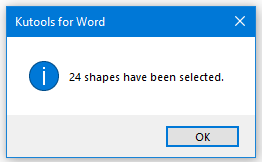
3. Klik derefter på OK knappen, vil du se, at alle figurer i det aktuelle dokument er valgt. Se skærmbilleder:
 |
 |
 |
Bedste kontorproduktivitetsværktøjer
Kutools for Word - Forøg din Word-oplevelse med Over 100 Bemærkelsesværdige funktioner!
🤖 Kutools AI-assistent: Transformer din skrivning med AI - Generer indhold / polsk tekst for klarhed / Opsummer dokumenter / Spørg for information baseret på Dokument, alt sammen i Word
📘 Dokumentbeherskelse: Opdelt sider / Flet dokumenter / Eksporter udvalg i forskellige formater (PDF/TXT/DOC/HTML...) / Batch Konverter til PDF / Eksporter sider som billeder / Udskriv flere filer på én gang...
✏ Indholdsredigering: Batch Find og erstat på tværs af flere filer / Ændr størrelse på alle billeder / Transponer tabelrækker og kolonner / Konverter tabel til tekst...
🧹 Ubesværet rengøring: Fej væk Ekstra pladser / Afsnit bryder / Alle overskrifter / Tekstbokse / Hyperlinks / For mere fjernelse af værktøjer, gå til vores Fjern gruppe...
➕ Kreative indlæg: Indsæt Tusind adskillere / Afkrydsningsfelter / Radio knapper / QR kode / Stregkode / Diagonal linjebord / Ligningstekst / Billede Caption / Tabeltekst / Flere billeder / Oplev mere i Indsæt gruppe...
???? Præcisionsvalg: Find ud af specifikke sider / tabeller / former / overskrifter / Forbedre navigation med mere Vælg funktioner...
⭐ Stjerneforbedringer: Naviger hurtigt til ethvert sted / automatisk indsæt gentagende tekst / skifte problemfrit mellem dokumentvinduer / 11 Konverteringsværktøjer...
